
§92. Geofractal(ジオフラクタル)
Geofractal(ジオフラクタル)なんて言葉、辞書引いても出てきません。Geoなんだから地球もしくは地表面。そこに存在するものに似たフラクタル図形類似の画像が作成できるんだろうなと勝手に考えています。フラクタルと言うには自己相似性が…と思うのですが。チュートリアルの作者がGeofractalと言うのだから、そうしておきましょう。このチュートリアルはGIMPDomeより How to make geofractals の実践です。
目次のページに戻る
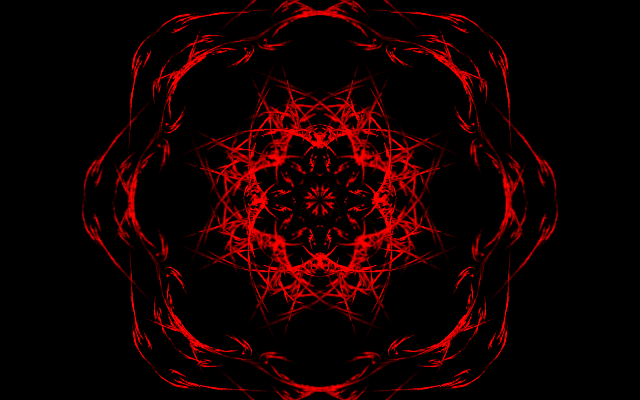
|
|
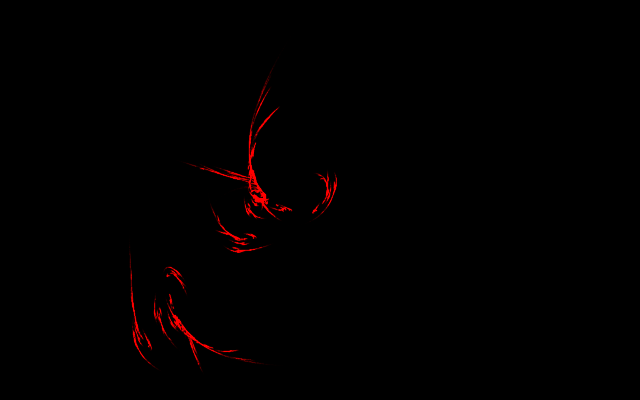
Step1-4 炎フィルタ適用。
|
Step 1
下地処理。
背景=黒 2/ 新規レイヤーを作成します。 レイヤー名=Geofractal 背景=透明 3/ 描画色と背景色を変更します。ここで設定する描画色が炎の色になります。従って、描画色は好みの色に設定します。 描画色=8c0000(HTML表記) 背景色=黒 4/ Geofractalレイヤーに炎フィルタを適用します。 フィルタ>下塗り>ネイチャー>炎 |
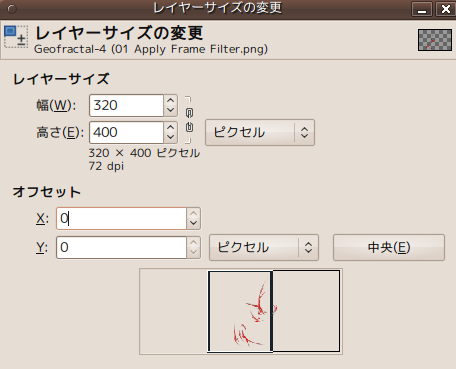
Step2-1 レイヤーサイズ変更ダイアログでの設定。
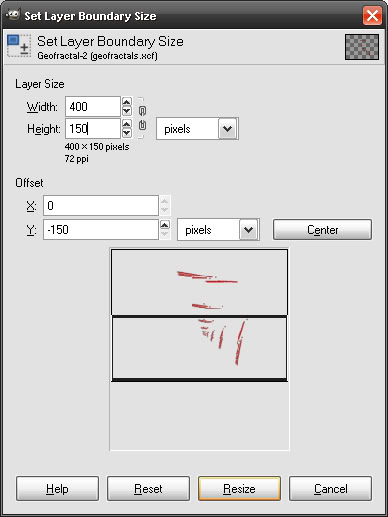
Step2-1 本家チュートリアルの設定。
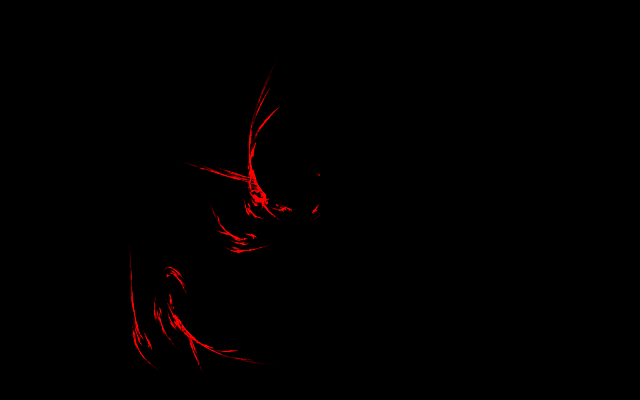
Step2-1 レイヤーサイズを半分に変更。
|
Step 2
レイヤーサイズの変更。
|
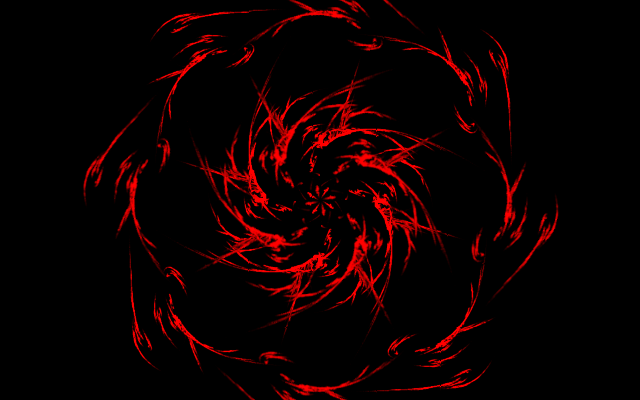
Step3-5 180度、90度、45度と回転させ合成した後の画像。
|
Step 3
フラクタル化。
|
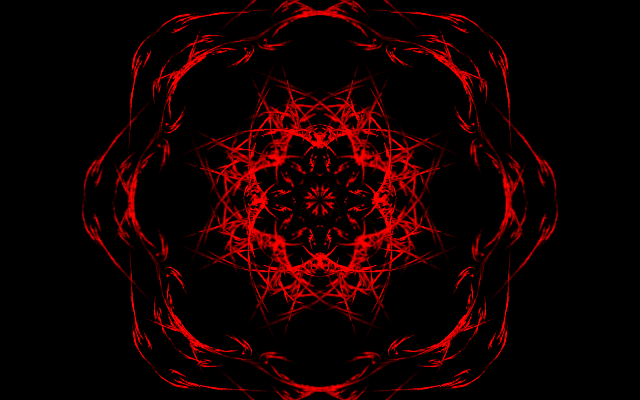
Step4-2 水平鏡像反転後の完成画像。
|
Step 4
フラクタル化。
|
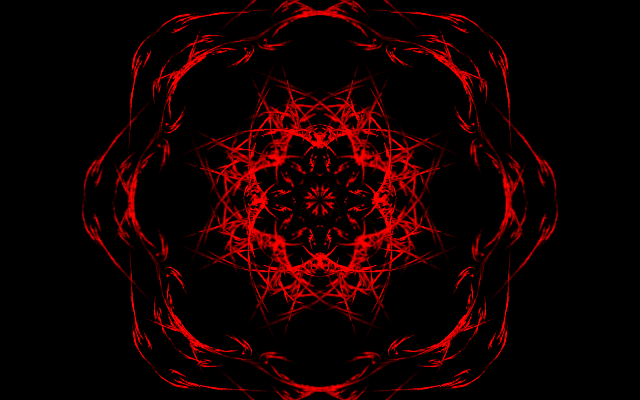
実画像。
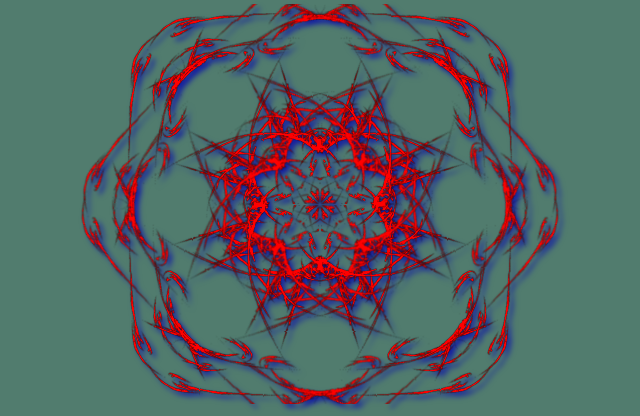
バリエーション。背景を変更しドロップシャドーを適用。
|
|